光学式文字認識を使用すると、書き込みのある画像を、PDF と同様に共有および編集できるテキスト形式に変換できます。パスポート、請求書、銀行取引明細書、その他の印刷文書をデジタル化して利用できるようになると、時間とエネルギーを大幅に節約できます。幸いなことに、このソフトウェアのシンプルな無料バージョンが市場にたくさんあります。

この記事では、現在入手可能な最高の無料 OCR ソフトウェアをリストします。
Tesseract OCR
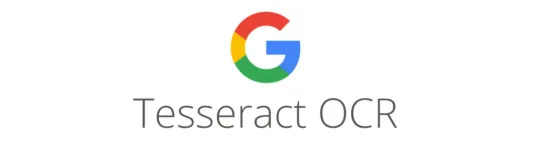
テッセラクト のオープンソース OCR は好みに合わせてカスタマイズでき、100 以上の言語で動作します。横書きと縦書きの両方のテキスト画像だけでなく、複数の言語で書かれた文書でも機能します。このソフトウェアは、C++、Python、Java などの複数のプログラミング言語で使用できます。 Tesseract は画像からテキストを抽出しますが、横長の画像で最適にパフォーマンスを発揮することに注意することが重要です。
Microsoft OneNote OCR
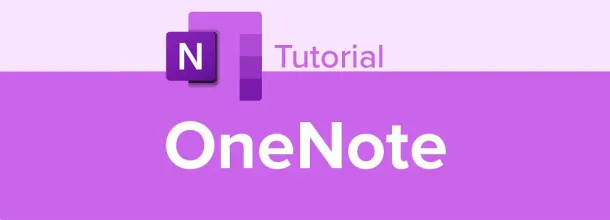
による支援 Microsoft OneNote , OCR を使用すると、写真からテキストをスキャンしてメモに貼り付けることができます。その後、テキストを編集して、Word、電子メール、その他の場所で使用できます。これは OneNote の便利な機能ですが、多くのユーザーは馴染みがありません。画像を右クリックして「画像からテキストをコピー」を選択し、任意の場所に貼り付けると、OCR が魔法のように機能します。
私のキンドルファイアは充電されません
OneNote の OCR は、単一ファイル内の複数の画像や手書きのメモに対して機能します。
Google OCR
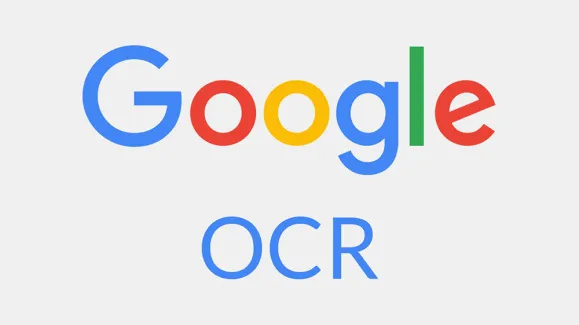
Googleのクラウドサービス、 グーグルドライブ 、光学式文字認識機能も備えています。ほとんどの画像形式だけでなく、作成したメモにも対応します。ほとんどの同様のソフトウェアと同様に、鮮明な写真をアップロードするとパフォーマンスが最高になります。 Google の OCR は無料で使いやすく、ほとんどの言語をサポートしています。 OCR 翻訳は迅速に行われるため、必要に応じてテキストの編集に進むことができます。
簡易OCR

と思うかも知れませんが、 簡易OCR 時代遅れですが、名前が示すように、使いやすいです。 Simple OCR は、写真をスキャンするための使いやすい無料のオプションです。手書きのメモだけでなく、機械で印刷した画像も処理できます。 Simple Software は、レシートのスキャン、データ キャプチャ、請求書処理などを含むサービスに関するガイドを提供しています。
ファイルスタック
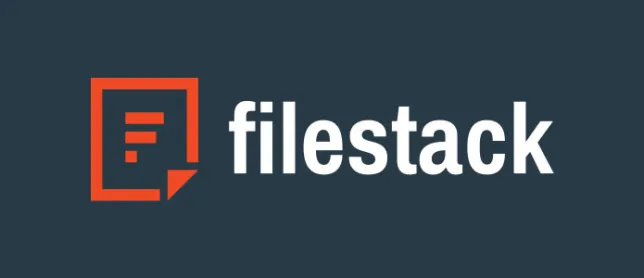
あなたもよく知っているかもしれません ファイルスタック ドキュメントをアップロード、管理、配信できるファイル管理サービスとして。その OCR は、線、テキスト領域、そして最も重要な単語を含む画像のあらゆる詳細を検出できる高精度のインテリジェンス サービスです。 Filestack は、パスポート、身分証明書、請求書、手書きのメモを処理し、データ抽出時のエラーを最小限に抑えることを目指しています。
キャプチャ2テキスト
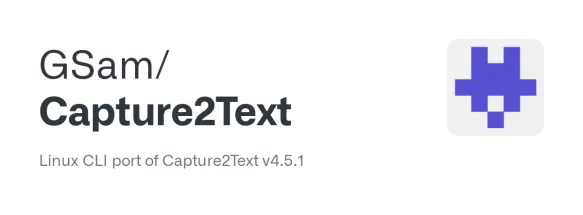
キャプチャ2テキスト OCR サービスは、キーボード ショートカットを使用してデスクトップから画像をキャプチャし、テキストに変換する実用的なソリューションです。データはクリップボードに保存されるので、好きな場所に貼り付けることができます。キーボード ショートカットを好みに合わせてカスタマイズし、データをすばやく変換できます。
ナノネット
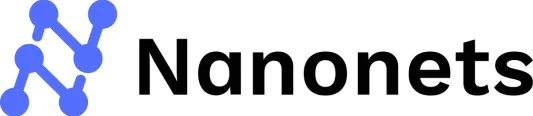
人工知能に基づいて、 ナノネット 手動データ入力を自動モデルに変換するのに役立ちます。このソフトウェアが他と比べて際立っているのは、他のサービスでは読み取れないと思われる画像を読み取って変換できることです。 Nanonets が機能するために、ドキュメントは通常のテンプレートに従う必要はありません。アプリを使用するたびに AI が学習し、改善します。
Nanonets には、請求書や領収書などの財務文書だけでなく、パスポートや IDS などの個人文書も変換する 10,000 を超える顧客がいます。
ライトPDF

ライトPDF PDF を編集、注釈付け、管理できるほか、数回クリックするだけでファイルに OCR を適用することもできます。品質を損なうことなく、画像を正確に変換します。さらに、Windows、Mac、iOS、Android を含むすべてのプラットフォームで利用できます。
PPT、JPG、PNG、TXT などのさまざまな形式でファイルを抽出できます。広告はなく、編集後に LightPDF がデータを削除するため、安全なオプションになります。使いやすく、編集可能なドキュメントが数秒で完成します。
ボックスソフト
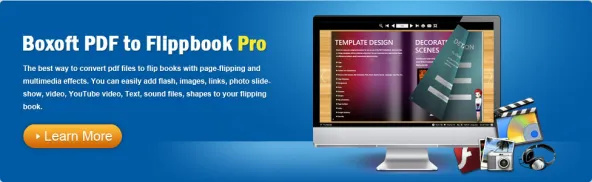
ボックスソフト の無料 OCR は、スペイン語、オランダ語、フランス語、ドイツ語など、複数の列と多数の言語を含むテキストを検出します。個人利用でも商用利用でも無料です。元の画像と変換されたテキストを並べて配置できる便利な機能があります。これにより、編集中に行ったり来たりする必要がなくなり、タスクが迅速かつ簡単になります。
Boxoft には、画像のトリミング、回転、傾き補正のオプションもあるので、編集に追加のアプリを使用することを心配する必要はありません。
レディリス 17
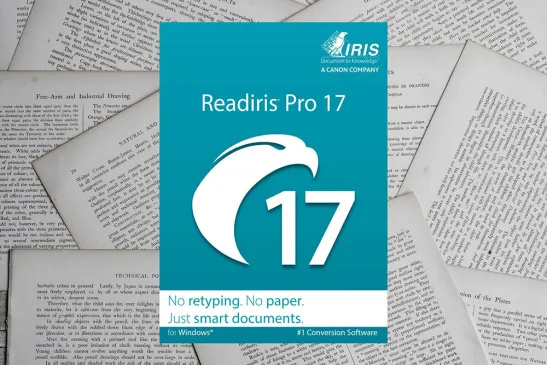
PDFおよびOCRパブリッシングソフトウェアとして、 レディリス 17 を使用すると、ファイルを簡単に変換できます。その主な利点の 1 つは、130 以上の言語を認識できることです。 Readiris は辞書を使用しているため、正確です。さまざまな変換出力形式も備えています。
このソフトウェアは、OCR を使用して元の形式を維持しながら、画像に埋め込まれたテキストを編集します。名刺を変換したい場合、Readiris はこのタイプのドキュメントをサポートしていないため、向いていない可能性があります。
ワンダーシェア
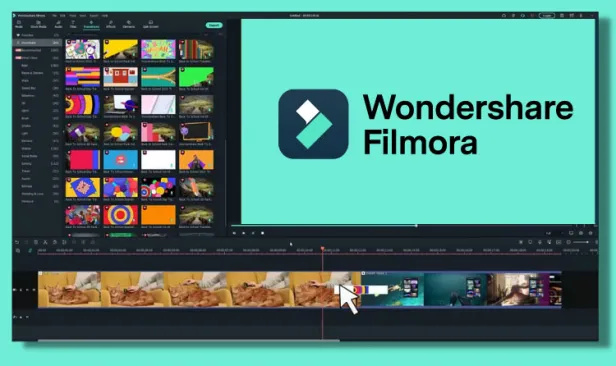
OCR機能を搭載しており、 ワンダーシェア は、ユーザーに画像の正確なテキスト認識と PDF への変換を提供します。これで、ポータブル ドキュメントを編集したり共有したりできるようになります。 Wondershare の OCR は Windows、Mac、iOS で利用でき、20 以上の言語をサポートしています。
ファイアスティックをサムソンスマートテレビに接続する方法
このソフトウェアは、ヘッダー、フッター、ページ番号、メモなどのドキュメントの元の形式を保存することを目的としています。
簡単な画面 OCR
イージースクリーン は、スクリーンショットから単語を抽出するスマートなアプリケーションです。スクリーンショットの注目したい特定の部分を選択したり、画像全体を変換したりできます。使い方は簡単で、100 以上の言語をサポートしています。 Easy Screen には、コンテンツを編集および翻訳したいユーザー向けの翻訳サービスもあります。この機能は、変換中に Easy Screen がサポートする 100 言語すべてでは機能しないことに注意してください。
使用しているオペレーティング システムに関係なく、どのデバイスでもソフトウェアを使用できます。 OCR プロセスはオンラインで実行されるため、ファイルははるかに小さくなります (8MB 未満)。
自分に最適な OCR ソフトウェアを見つける
無料の OCR ソフトウェアを使用すると、すべてのドキュメントを整理してアーカイブすることができます。すべてを 1 か所に保存し、必要なときにいつでも電子メールで送信できます。書類をデジタル化すると、手間とスペースが大幅に節約されます。ソフトウェアが文書を最大限に活用し、正確であることを保証するために、常に文書の鮮明な写真を撮るようにしてください。
OCR ソフトウェアを使用したことがありますか?どのツールがお気に入りですか?以下のコメントセクションでお知らせください。









